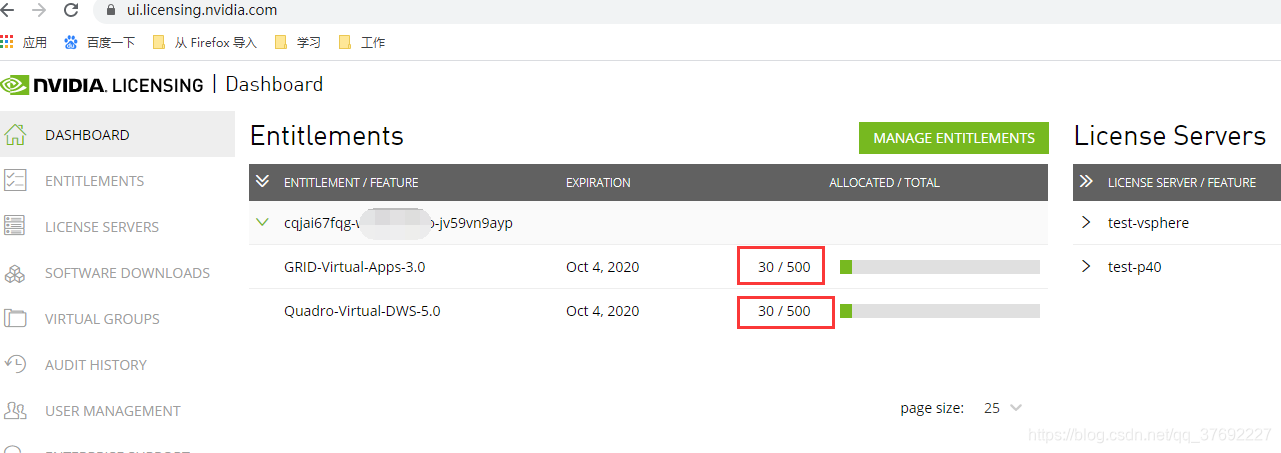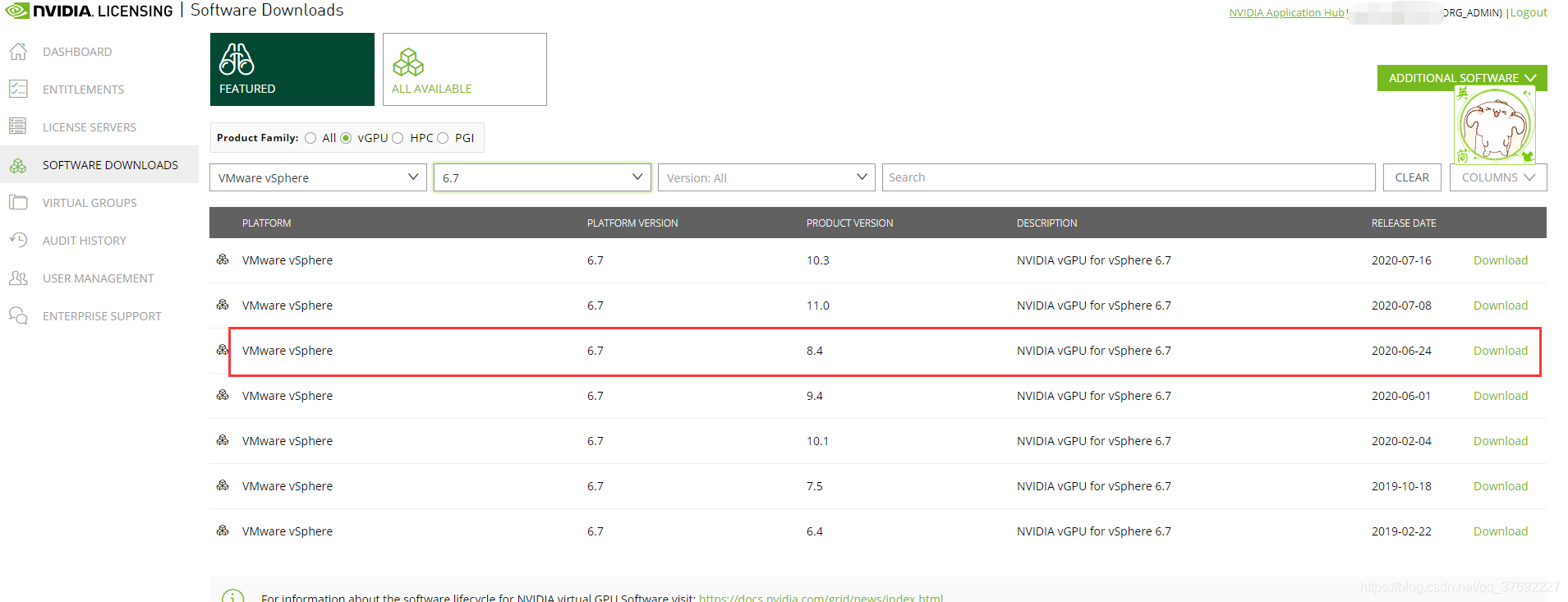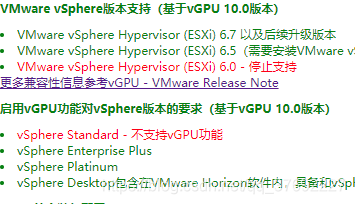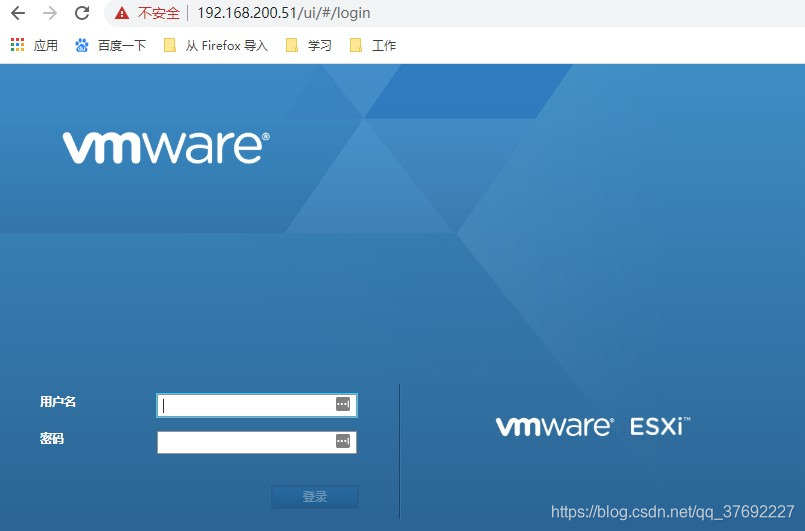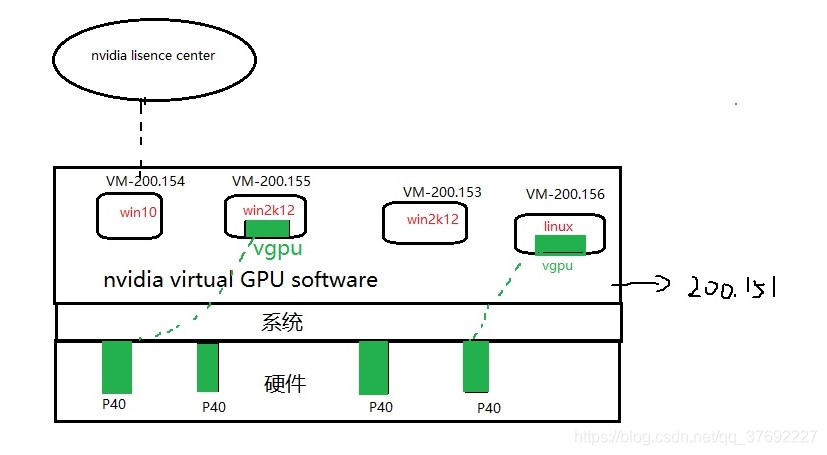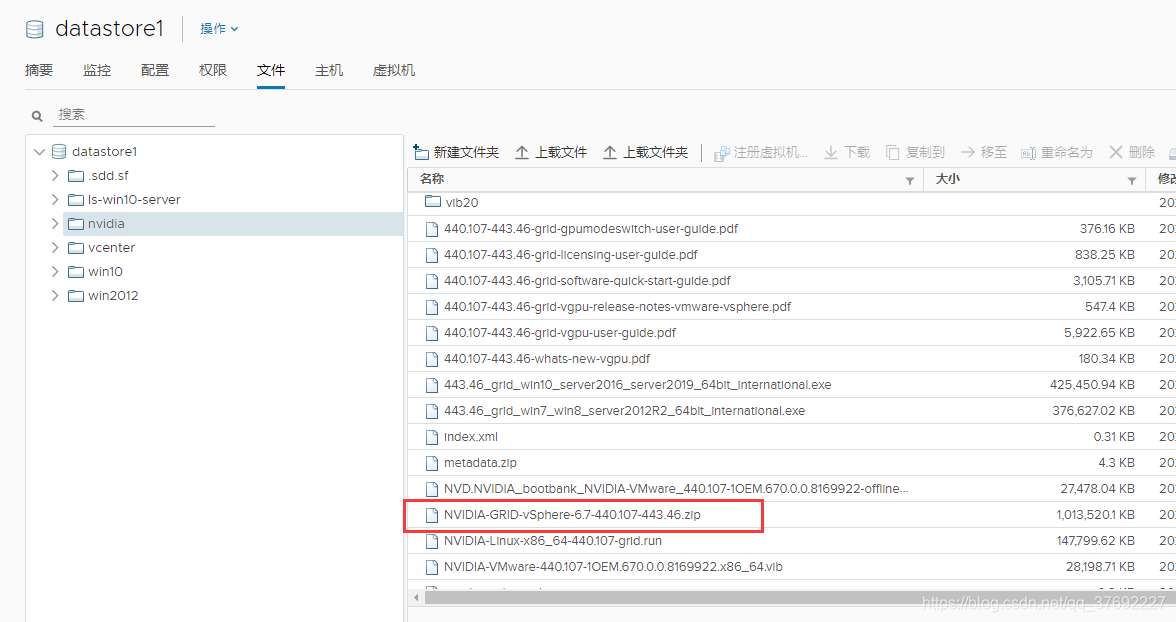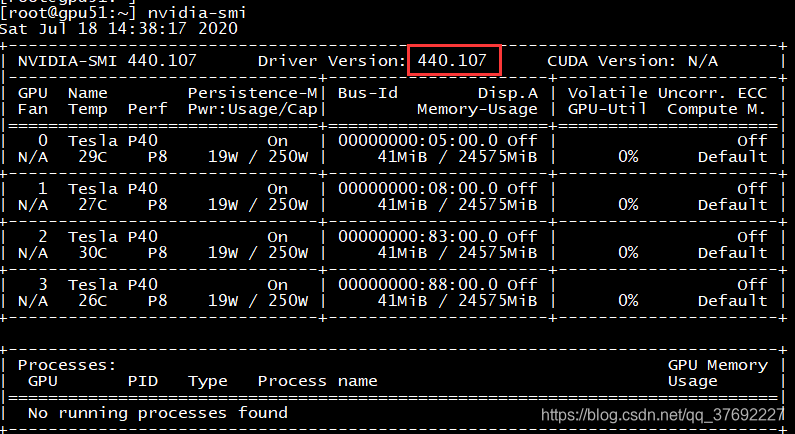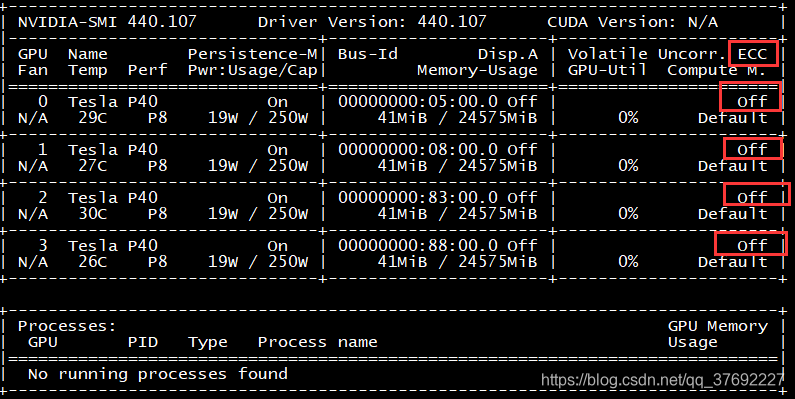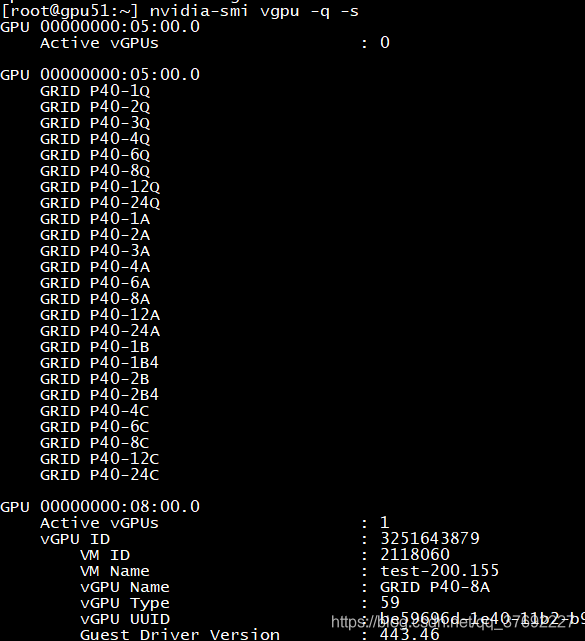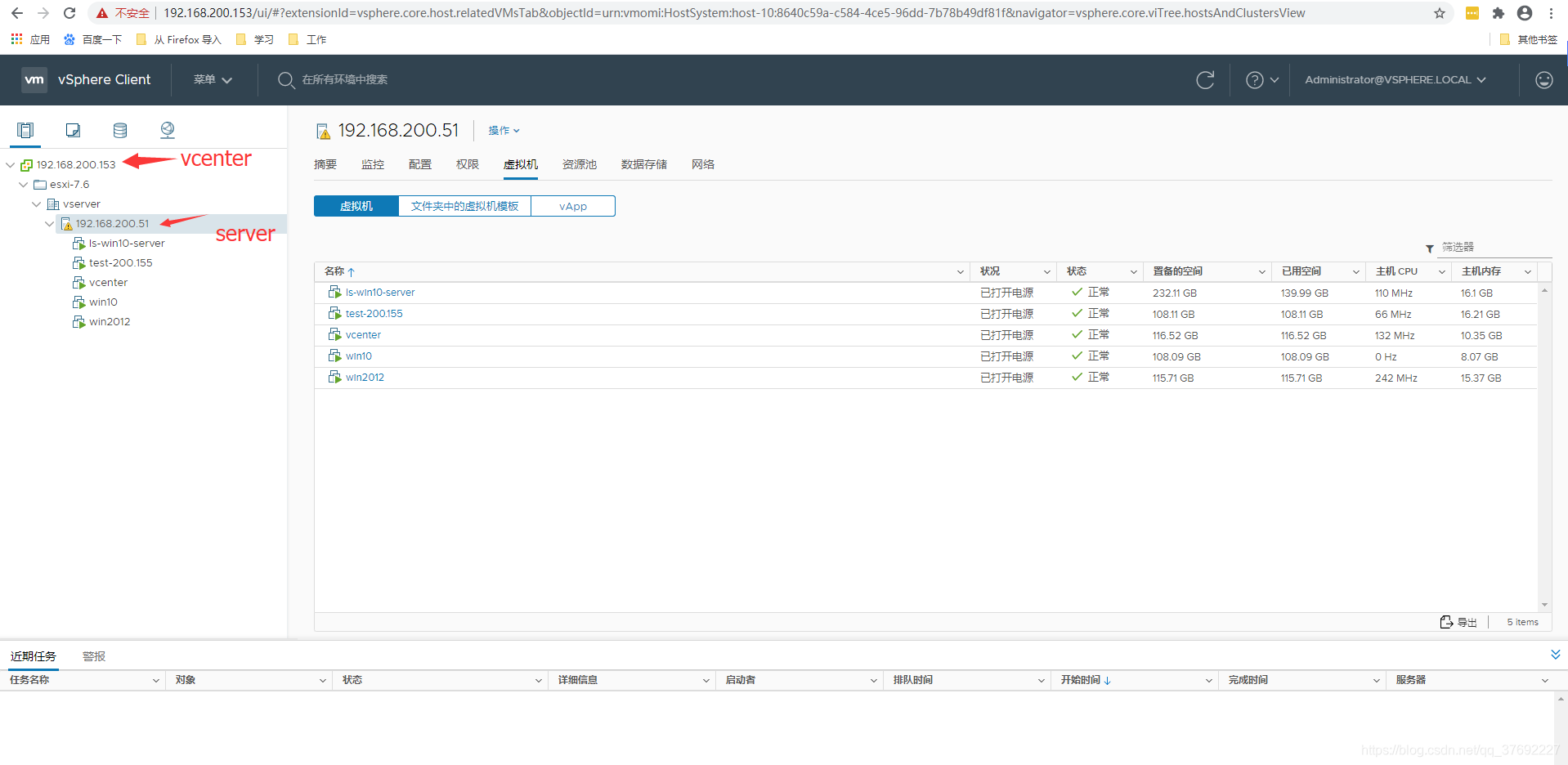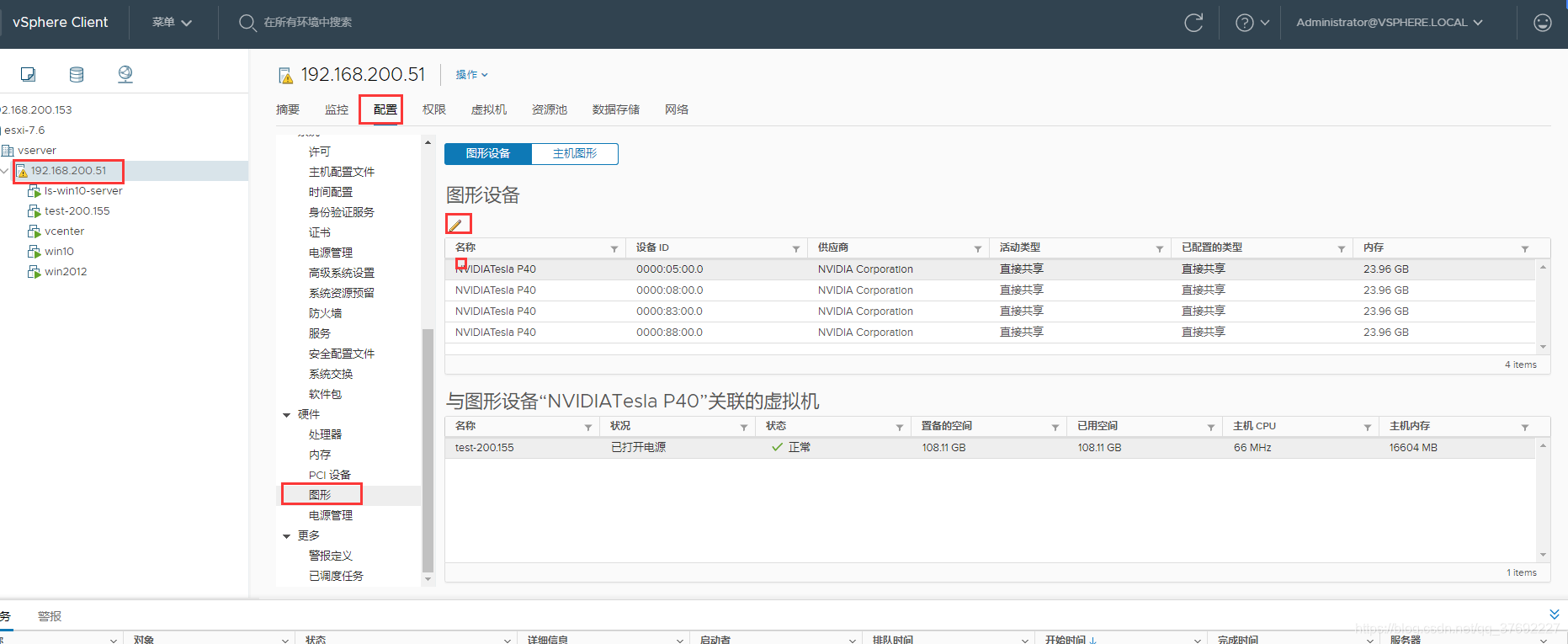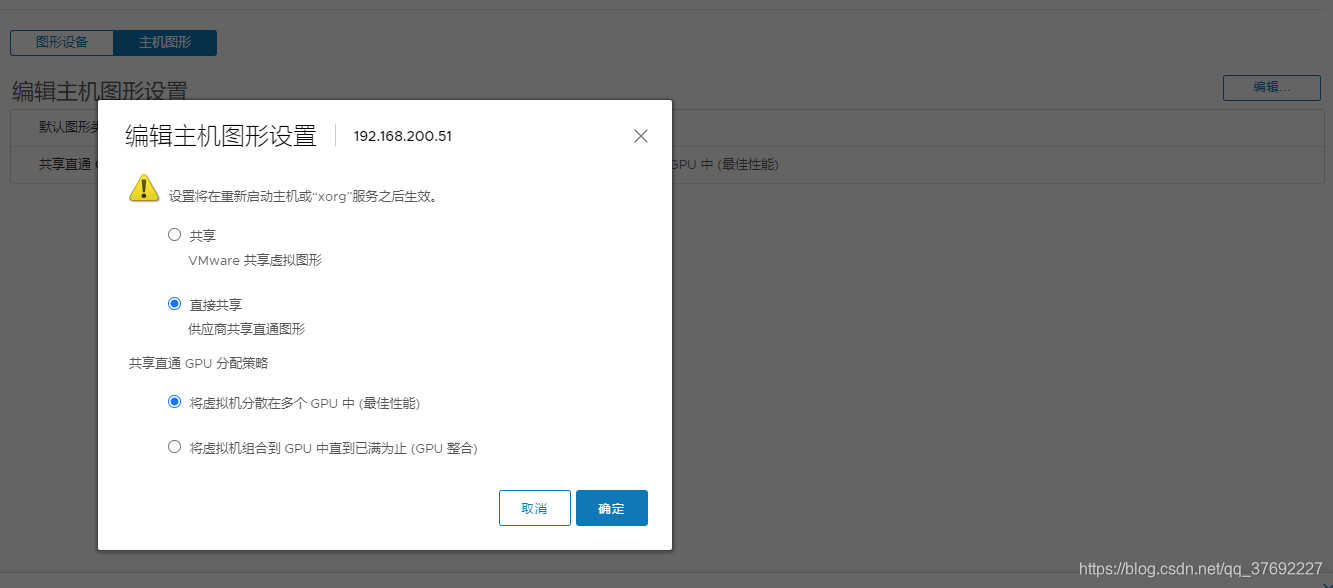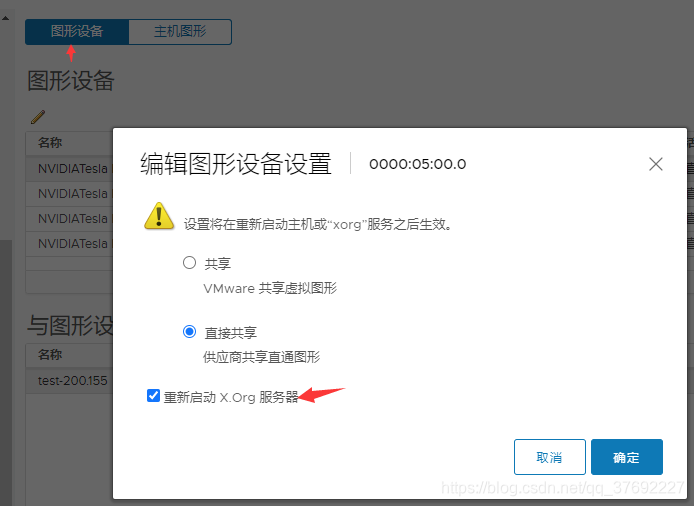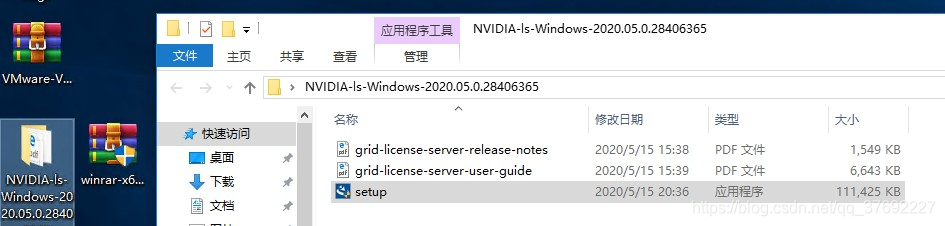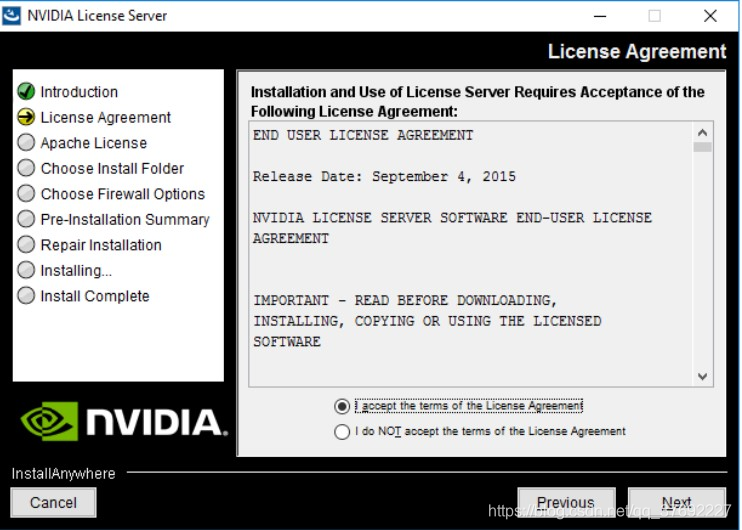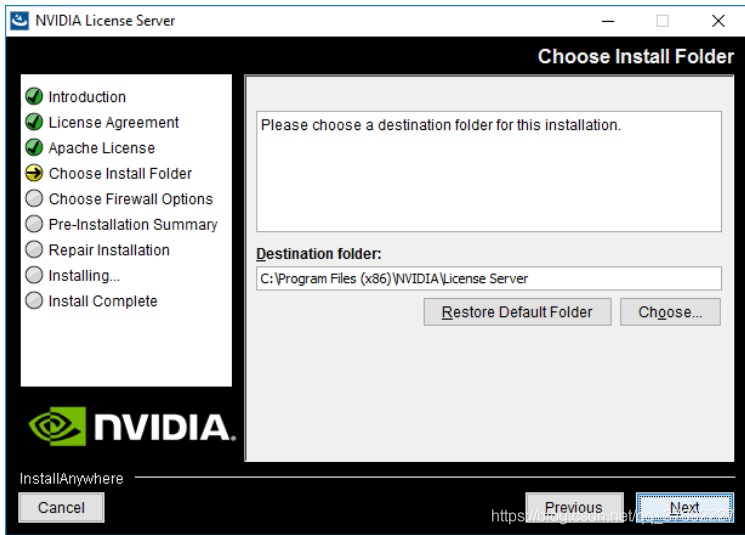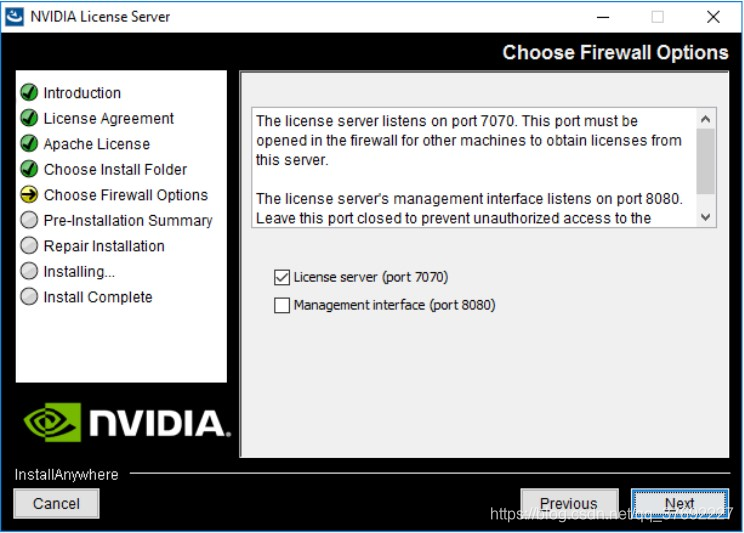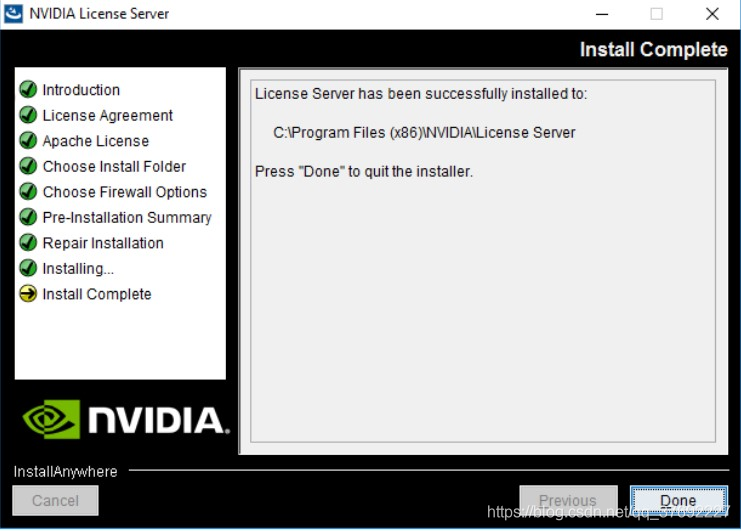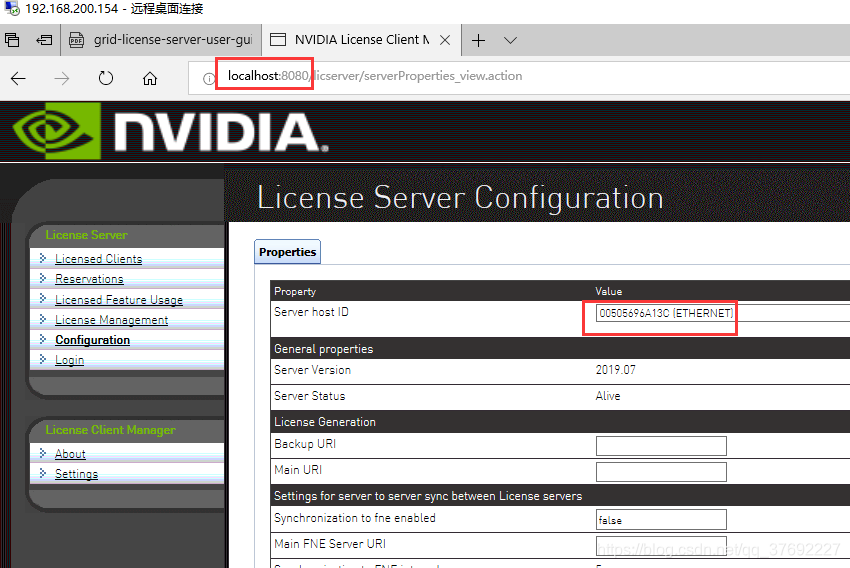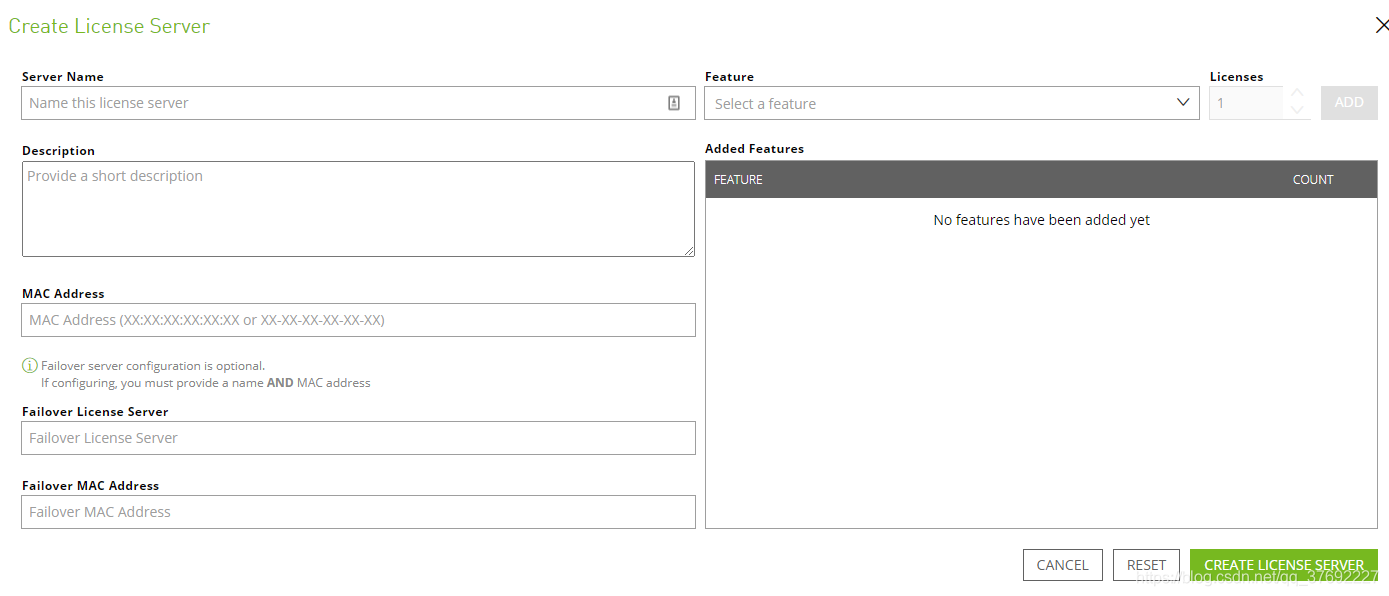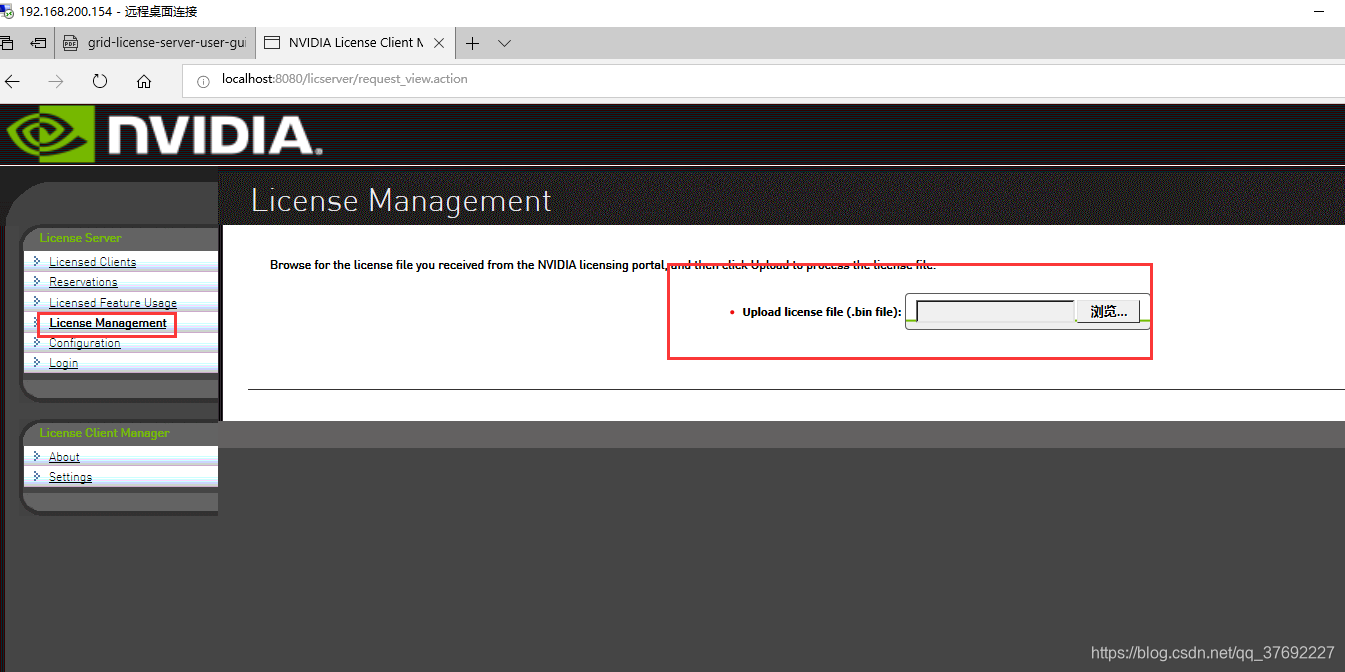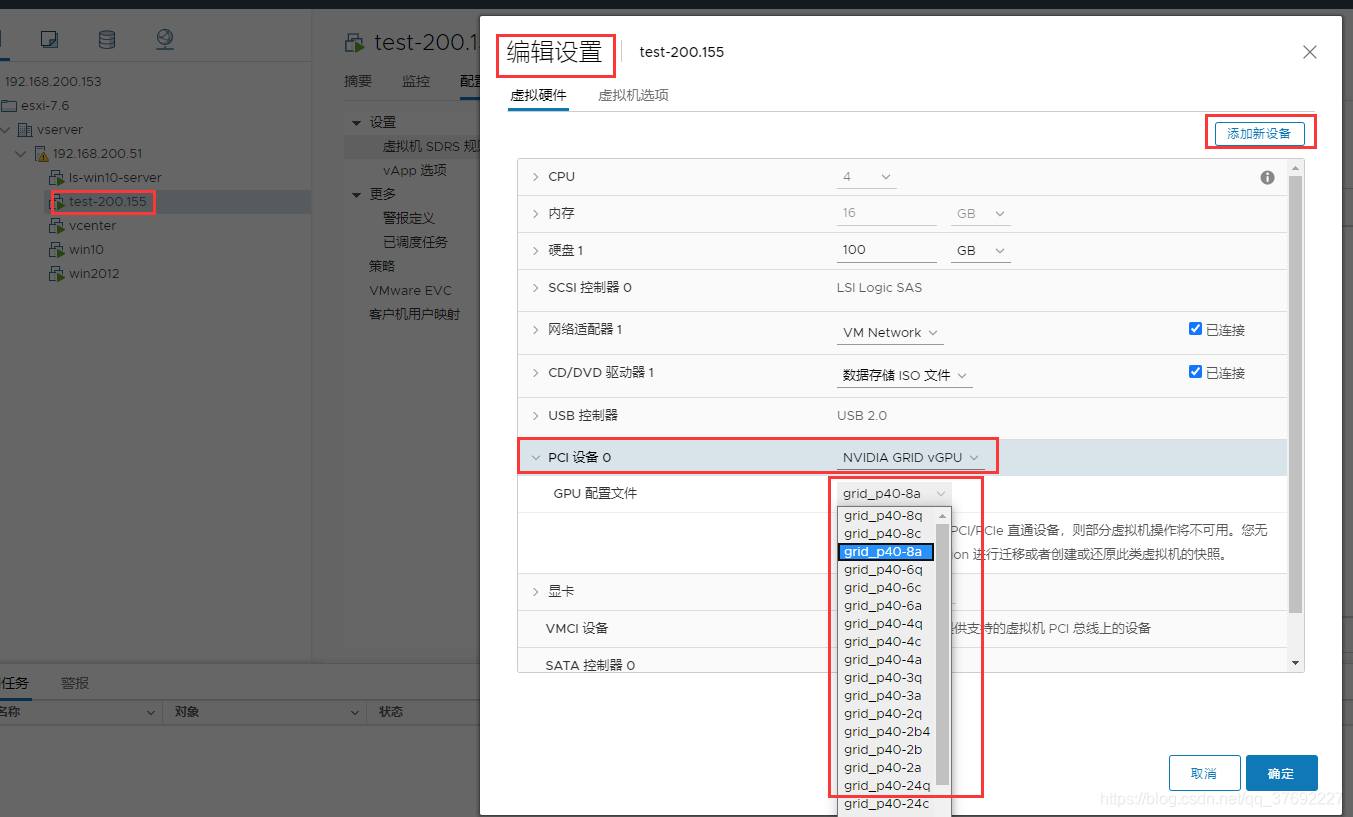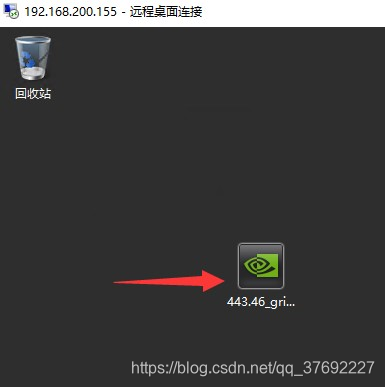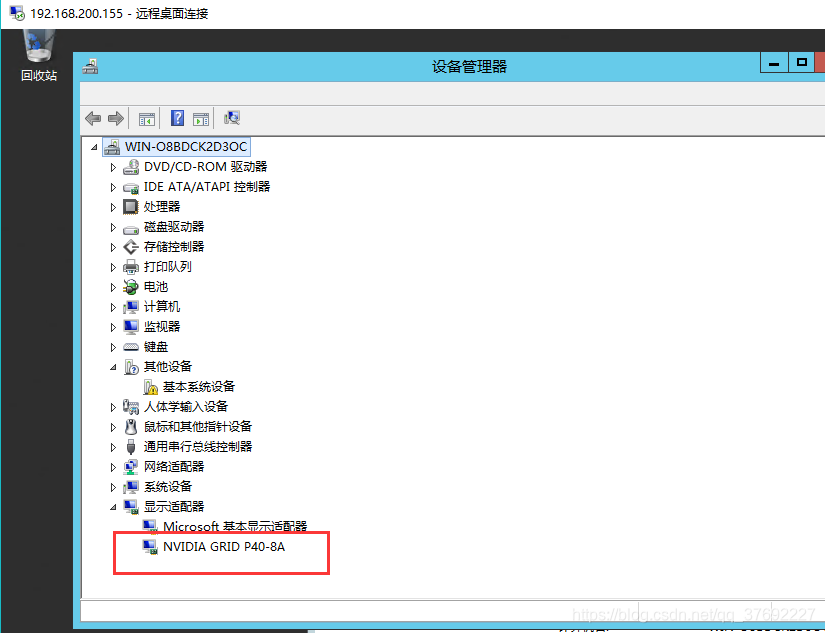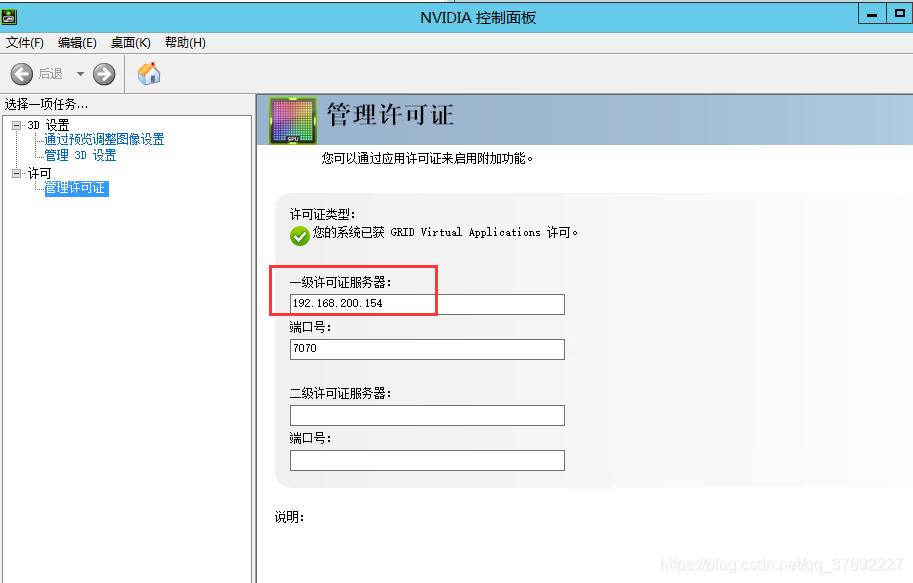NVIDIA P40 VGPU部署GRID安装(超详细) |
您所在的位置:网站首页 › VMware vSphere 7 配置手册 › NVIDIA P40 VGPU部署GRID安装(超详细) |
NVIDIA P40 VGPU部署GRID安装(超详细)
|
1.NVIDIA注册90天免费lisence, 可获取500个测试 https://ui.licensing.nvidia.com/
注册步骤:https://docs.nvidia.com/grid/10.0/grid-software-quick-start-guide/index.html 2.vsphere 的安装: 2.1选择版本(6.7----8.4)
为何要选择6.7版本(Enterprise Plus):https://docs.nvidia.com/grid/10.0/grid-vgpu-release-notes-vmware-vsphere/index.html
2.2.vsphere官方下载测试60天的。 2.2.1.下载安装,略,百度一大把;
画个拓扑把,接下来怎么测跟分配资源: 官方:
实际:
目录,增加可执行权限 esxcli software vib install -v /vmfs/volumes/5f11ac22-40a99ea2-38ca-1c1b0df9c665/nvidia/NVIDIA-VMware-440.107-1OEM.670.0.0.8169922.x86_64.vib --maintenance-mode
等待几分钟,安装成功以后会有提示信息,可能在安装信息中提示不需要重启,但是强烈建议重启一下主机来验证驱动是否正常,有碰到过重启以后驱动报错的情况。 重启完主机以后使用 nvidia-smi 命令来验证驱动是否正常,正常情况下能看到类似如下信息:
定位到主机-配置-图形,编辑主机图形设置,可以看到默认是共享模式,也就是vsga,我们需要切换到**“直接共享“**才能使用vGPU。
默认最佳性能模式,会在所有可能的GPU上去运行虚拟机,即VM1运行在GPU1、VM2运行在GPU2,以此类推,尽可能平均的分布虚拟机,不会让GPU闲着。 GPU整合模式,会在一个GPU核心上运行先启动的虚拟机,直到当前GPU没有资源才会去使用下一个GPU核心,这个模式多用在同一台服务器上运行多个vGPU profile的情况下。 PS:针对单个gpu卡,也可设置其他模式, 变更后需要重启x’org服务
**************碰到的问题,window server 未安装通用C 4.在nvidia center下发权限 4.1 200.154上,hostID----mac地址
会出现,scuess ,ok 5. 测试vm-200.155 1. vm-155 ,关机 2.编辑设置:
============================== ============参考链接 https://docs.nvidia.com/grid/10.0/grid-vgpu-user-guide/index.html#modify-gpu-assignment-gpu-enabled-vms-vmware-vsphere http://vgpu.com.cn/vmware.html 参考链接 https://docs.nvidia.com/grid/10.0/grid-vgpu-user-guide/index.html#modify-gpu-assignment-gpu-enabled-vms-vmware-vsphere http://vgpu.com.cn/vmware.html |
【本文地址】
今日新闻 |
推荐新闻 |